Через популярный мессенджер Ватсап можно делиться различными медиафайлами. Они хранятся в отдельной папке. Режим автосохранения бесплатного мессенджера Ватсап доступен всем пользователям, которые дали разрешение на использование медиафайлов телефона. Более подробнее о том, куда автоматически сохраняются видео, фото из приложения и как сохранить видео из Ватсапа, далее.
Куда автоматически сохраняются видео и фото с Ватсапа
При отсутствии измененных настроек, фотографии из мессенджера скачиваются в папку изображения. Сохраняются файлы автоматическим образом. Хранится фотографии в большом количестве не могут, поэтому следует настроить автосохранение в отдельную папку или организовать подключение облака, в котором будут находится чаты и файлы.
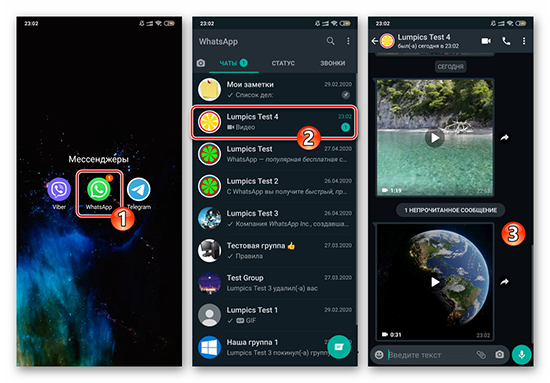
Андроид
Все фотографии и видеоролики, присылаемые собеседниками, в частности, gif изображения, автоматически дублируются в память телефона на операционной системе Андроид. Их можно отыскать в папке с английским названием фото, зайдя в галерею или файловый менеджер. Папка сохранения медиа носит то же название, что и мессенджер.
Чтобы переместить поступающие картинки в галерею на телефон, необходимо при установке, разрешении доступа зайти в настройки и выбрать пункт перемещения медиа. Если Ватсап не сохраняет медиа в галерею, в сложных ситуациях необходимо написать в службу технической поддержки с сервисным центром. Сделать это можно через официальный сайт и раздел с контактами. Ответ поступает в течение 2 суток.
Айфон
Поступающие файлы от пользователей на операционной системе Айос Айфона сохраняются в хранилище. Стоит указать, что размер телефонной памяти ограниченный. По этой причине забывать о переносе важных файлов на компьютер или облачный вид хранилища забывать нельзя.
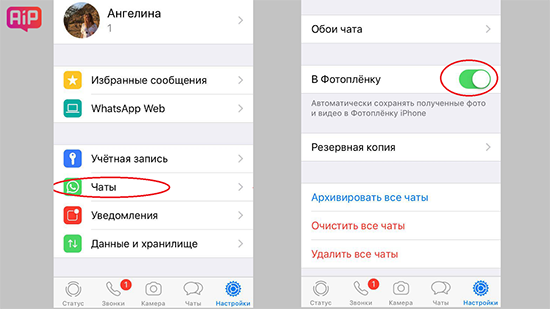
Чтобы разрешить доступ к фотографиям, а потом скачать в Ватсап видео, необходимо перейти в смартфонные опции, отыскать раздел «Конфиденциальность», кликнуть на «Фотографии» и установить галочку у сервиса.
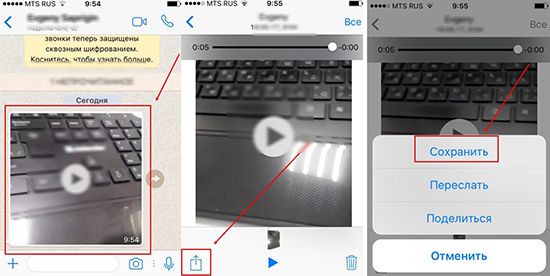
Компьютер
Если Ватсап подключен на компьютере, все фотографии, видео сохраняются в разделе приложения медиа. Оттуда, при желании, их можно сохранить на компьютер.
Как скачивать фото и видео с WhatsApp
Не многие люди знают, как скачивать одно или много фото и видео из мессенджера Whatsapp Web. Ниже представлены действующие инструкции, которые посильны всем новичкам.
Android
Сохранение фото из Ватсапа на Андроид можно осуществить, открыв приложение и нажав на кнопку с чатами верху панели. Далее действие можно доделать, выбрав беседу, открыв чат и увидев поверх картинки стрелку сохранения с количеством килобайт, мегабайт или гигабайт. Для закачки необходимо нажать на стрелку и перенос документа в галерею. Этот вариант удобный при отсутствии желания открытия всех файлов и их сохранения в операционную систему.
Также возможно скачать видео для Whatsapp, включив автофункцию. Перенос будет осуществлен всех изображений с видеороликами. Выбор категории будет запрещен. В таком случае необходимо войти на главное меню мессенджера. Далее кликнуть на три точки вверху приложения. Открыть раздел с настройками, последнюю вкладку в меню.
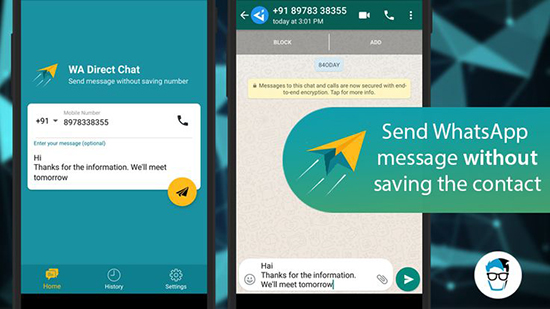
Затем нажать на четвертую по списку сверху вкладку, обозначающую данные хранилища. В блоке с автоматической загрузкой медиа нужно кликнуть на кнопку с мобильной сетью, установить галку на фото. Потом открыть строчку с вай-фай, поставить галочку у слова с фотографиями и завершить процедуру выходом на главное меню приложения.
iPhone
Пользователь может воспользоваться двумя встроенными возможностями сервиса. Он может сохранить все изображения, видео или перенести выборочные файлы. Можно организовать настройку автоматической загрузки медиафайлов. Для этого необходимо проделать следующие действия:
- открыть мессенджер;
- кликнуть на кнопку с настройками нижнего правого угла;
- выбрать раздел с данными хранилища;
- в блоке с автоматической загрузкой медиа следует найти строку «Фото»;
- выбрать вай фай с сотовой связью.
В результате, получится сделать автоматический перенос документов в галерею. Альбом для сохранения именуется в честь приложения. При желании сохранения фото с отключением автоматической загрузки, необходимо сделать:
- вход в приложение;
- клик на кнопку с чатами, открытие интересующей беседы;
- щелчок по документу и стрелочки левого нижнего угла;
- выбор пункта сохранения в меню.
При желании выделении нескольких изображений одномоментно, но не желании сохранения всех файлов, необходимо сделать:
- открытие приложения;
- клик по кнопке с чатами, нужной беседе;
- щелчок на контакт вверху экрана;
- выбор раздела с медиа, ссылками и документами;
- клик по кнопке выбора в правом верхнем углу;
- выделение нужных файлов;
- нажатие на нижнюю стрелку.
Далее останется выбрать кнопку с общими альбомами для переноса файлов или нажать на кнопку сохранения файлов для переноса документов.
ПК
Чтобы перенести нужные медиафайлы на персональный компьютер из интернета на мейзу, удобно использовать облако или электронную почту. В таком случае нужно действовать следующим образом:
- войти в галерею телефона, картинки приложения;
- выделив нужные файлы к отправке, нажать на значок троеточия, соединенного линиями;
- в меню раздела «Поделиться» выбрать почту майл, гмайл или гугл.
Способ будет удобен, чтобы передать от 1 до 10 фото или видео на Android. При массовой передаче, следует воспользоваться юсб-кабелем. Для этого нужно подключить к персональному компьютеру кабель юсб. Второй штекер подсоединить к телефону. В появившемся меню среди подсоединенных устройств отыскать смартфон с нужной операционной системой. Далее вручную или через поисковую систему отыскать папку с картинками Ватсап. Затем останется сделать выбор нужных файлов и перенос в нужную папку на операционной системе компьютера.
В результате, по умолчанию все фотографии из мессенджера сохраняются автоматически на андроид, айфон и компьютер в галерею. Скачивать медиа из приложения можно в любом количестве в какое-либо время на все операционные системы.






